映像制作を始めて、一番最初に突き当たる壁がこれかもしれません
MA(エムエー)
和製英語・Multi Audioの略で、映像制作の中の音声編集全般の工程のことをMAと呼びます(マルチオーディオと呼ぶことはないので注意)
具体的には、ナレーション収録、ナレーション・BGM・SEなどをバランス良く聴こえるように調整するミックスがMAの主な作業ですが、この他にBGMやSEを付けることもあります。ホント音声制作の作業全般という感じですね
そして、なぜこのMAが映像クリエイターにとって「壁」になるのかというと、MAの中でも大きな作業・ナレーション収録を行うために、専用の機材・クリエイターを備えたMAスタジオを使う必要があるからなんです
さらに、このMAについてはインターネット上でもあまり情報がなく、具体的にどうやってスタジオを手配すればいいのか? MAスタジオで作業してもらうにはどんな準備が必要になるのか? などほとんど調べることができないのもMAの敷居が高くなっている理由だと思います
というわけで今回は、新米映像クリエイターにはちょっと敷居を感じるMAスタジオについてわかりやすく解説していきたいと思います!
なぜ、MAが必要か?
映像作品に使われる音声には、ナレーション・BGM・SE・同録(撮影時に同時録音した素材)などの素材があり、音声編集時にはそれらをバランス良く聴こえるように調整してあげる必要があります
これは「ミックス」というMAのメインとも呼べる作業なのですが、映像制作を覚えた(特に独学で)初期の頃にはナレーションを使うということはあまりなく、音声といってもBGMだけだったり、同録の音声にBGMを乗せる程度だったりするのでミックス作業もPremiere Pro上の音声編集機能だけでなんとかなったりします(ちゃんと編集できているというわけではなく「音声」のクオリティはあまり気にならないという感じかもしれません)
でも、映像作品のクオリティを上げたい!と思うと、「ナレーション」を外すわけにはいかず、ナレーションを収録するためには収録スタジオ(=MAスタジオ)を手配する必要があり、MAが必要になる。という感じでMAデビューを迫られることになります
MAが映像制作の中で大事なのは、ミックスやフォーマットなどの作業よりも、ナレーション収録のためと言ってもいいかもしれません
MAスタジオとは
MAスタジオとは、もちろんMAを行うためのスタジオで、クライアントの立ち会い可能な作業ルームとナレーション収録用のナレーションブースが備えられています。動画のオフライン・オンライン編集のルームを併設しているところも多く、このような映像制作のためのスタジオはひとくくりにポストプロダクション(ポスプロ)スタジオと呼ばれています
ネットで「MAスタジオ」と検索すると出てくるので、まずはその中から適当なスタジオを探すことから始めます
尚、ポスプロスタジオは伝統的にテレビ局の周辺に多く固まっているので、東京だと新橋(日テレ)、六本木(テレ朝・テレ東)、赤坂(TBS)あたりに多くあります
MAスタジオ探しでわかりにくいのが料金がどれくらいか?という点。料金をWEBに掲載しているところがあまりないので最初はビビってしまうかもしれませんが、僕の使っているところだと1時間15,000円が多く、高いところで20,000円/h、安いところだと6,000円/hというところもあります
この料金で、ミックス作業をしてくれるミキサーさんが付いて最低使用料金の設定もないところが多いので、撮影スタジオなんかと比べると結構リーズナブルかなと思います
初めてMAスタジオを利用する際は、WEBで調べてからメールか電話で「MAスタジオを使うのは初めてなのですが…」と伝えた上で色々聞いてみるといいですね!
MAスタジオ手配時の注意点
撮影スタジオを手配したことがあればだいたい同じ感じですが、予約は3〜4週間くらい前から確認した方がいいですね。あまり日程が迫っているとどこも埋まっちゃってて取れないということもあります
また、クライアントの参加人数が多い場合は、予約時にその旨伝えて大きめのハコ(MAルームのこと)を押さえてもらえるようにしましょう
使用時間は多めに見積もっておいた方が安全です。僕の場合は、ナレ録+ミックスの完成尺60秒以内で2〜3時間。120〜180秒で3〜4時間くらいを目安にしています
MA本番時の注意点
無事にハコを押さえて本番当日。MAに持ち込む編集用の素材はOMFという特殊なデータを作る必要があります
といっても作り方は結構簡単で、Premiere Proであれば書き出すシーケンスを選んだ状態で、上部タブ・ファイル>書き出し>OMF を選んで設定を決めます。サンプルレート:48000, サンプルビット数24, ファイル:オーディオを埋め込み, レンダリング:オーディオファイル全体をコピー, パンを含めるにチェック これでOKです!
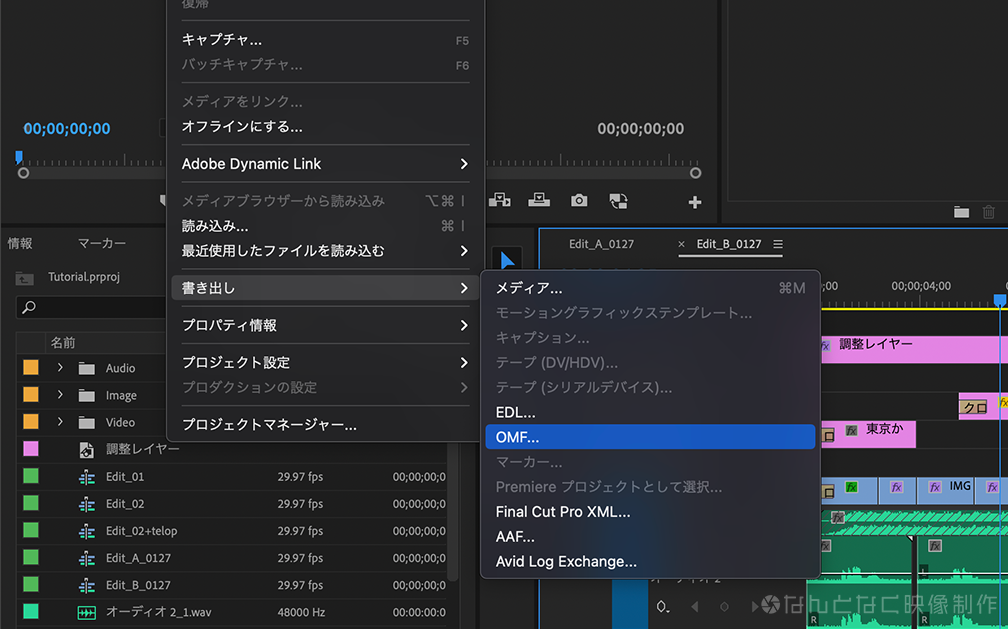
OMFというのは、別々の音声編集アプリ間でデータやり取りできるようにするための共通フォーマットというイメージです。Premiere ProとMAで主に使われるPro Toolsというアプリは互換性がありませんが、OMFデータへ変換することでPremiere ProのタイムラインをPro Tools上で再現できるって感じです。注意点として、Premiere Proでかけたエフェクトやトランジションなどは外れてしまうことがあるのでMA時に別途指示してかけ直してもらう必要があります。OMF書き出しする時はデフォルトのトランジションくらいなら問題は起きにくいと思いますが、特殊なエフェクトをかけるのは危ないのでできるだけ外しておくのがいいですね。というか、編集後MAに入ることが決まっている場合は、編集時にあまり余計なエフェクトをかけないというのがスムーズな編集のポイントです!
音声データはOMFで持ち込みますが、OMFに動画データは含まれないので動画データを別で用意します。Pro Toolsで推奨されているProResコーデックのMOVデータで書き出して持ち込みましょう。尚、MAに持ち込む動画データのことは「オフライン」と呼ばれます。ミキサーさんに「オフラインください!」と言われたらMOVデータを渡しましょう!

また、MA=ナレーションという話をした通り、今回はナレーション収録を行う前提なのでナレーション原稿も忘れずに準備します
あとは、クライアント用のドリンクと出演者用のドリンク(常温の水がベスト)を用意すればいよいよMA本番です!
いざ、MA本番!
MA本番、スタジオに入るとすぐのところに「本日の作業予定」が出ているので自分の担当する案件のルームを探して向かいます。尚、ポスプロスタジオは入り口のセキュリティがノーチェックのところが多いので何も言われなかったらそのまま入ってしまってOKです
MAルームに入ったらミキサーさんとアシスタントさんにあいさつして素材(OMF・MOV)を渡します。ミキサーさんがPro Toolsに取り込んだらいよいよMA開始です!
素材受け渡し用のSSDやHDDも必須です。あと、もらったデータの確認用にノートPCも持ち込んだ方がいいですね
出演者(ナレーター・声優)が到着したら、簡単に段取りを説明してナレーション収録に入ります。ナレーションは短い尺の作品以外はパート分けして進めていくとやりやすいと思います
クライアントが立ち合いに来ている場合は、都度チェックしてもらいながら進めていきます
クライアントチェックをやりすぎるとMA時間が長くなってしまうし、やらなすぎてもクライアントが不満に思うので絶妙なさじ加減が必要になります(笑)
無事全てのナレーションを録り終えたら収録終了。出演者には先に帰っていただき、ここからミックス作業に入ります
ミックスが終わったらチェック〜修正を重ねて終了。最後に納品データをもらってMA終了です! 納品データはWAV形式の音声データでもらうことになりますが、ミックスデータの他にナレーション・BGM・SEなど各トラックバラバラに書き出したステムデータももらっておくといいですね!
まとめ
というわけで、ちょっと長くなりましたがMAスタジオでのMA作業の段取りについて解説しました
最初にも書きましたが、MA(ナレーション収録)は映像作品のクオリティアップには欠かせない要素なので、ビデオグラファーの方や企業の内製クリエイターの方など、作品にステキなナレーションを入れてみたい!と考えている方はぜひ勇気を出して初めてのMAに挑戦してみてください!
では、みなさんよきクリエイティブライフを!






